Содержание

Любой пользователь ПК или современного гаджета сталкивается с различными сообщениями системы безопасности. Распространенное оповещение: «Ваше подключение не защищено». При его появлении блокируется выход в интернет с разных браузеров. Проблема опасна тем, что при таком соединении не защищены личные данные пользователя, которыми могут воспользоваться злоумышленники. Что делать в такой ситуации, как убрать или исправить неполадку.
Что обозначает оповещение
Появление такого сообщения, не свидетельствует о том, что личные данные уже находятся в сети в открытом доступе. Поэтому сразу не стоит паниковать. Также проблема не указывает на неисправность в работе персонального компьютера или маршрутизатора.
Оповещение отображается только на страницах и ресурсах, с ssl сертификатом.
Представленный протокол имеет вид https вместо привычного http – дополнительный метод защиты персональных данных посетителей сайта. Благодаря ему сохраняется анонимность и конфиденциальность введенного номера телефона, банковской карты, серии и номера паспорта, логина и пароля входа в личный кабинет, пин-кода.

В основном выпуск сертификата заказывают следующие типы ресурсов:
- социальные сети;
- интернет магазины;
- онлайн-банкинг.
При работе сайта по протоколу https, в строке браузера отображается значок указывающий, что соединение защищено и ресурс безопасен. Иногда при проверке ssl сертификата происходит сбой. Если браузер не успел обработать запрос за отведенное время, он либо не отображает страницу, либо оповещает о том, что подключение не защищено.
Причины сбоя и способы устранения
Появление оповещения о том, что подключение не защищено, свидетельствует о проблеме с ресурсом, которому браузер посылает запрос. В большинстве случаев она решается самостоятельно, без вмешательства со стороны пользователя. Выделяют пять основных причин появления сообщения.

Неправильно установленное время системы
На странице браузера может отображаться следующий код ошибки: Net::ERR_CERT_DATE_INVALID. Это указывает на использование разного часового пояса и даты на компьютере и сервере ресурса. Решение: установка корректной даты и времени на компьютере.
Сертификат устарел или не проверен
Появляется, когда сайт заказывал выпуск сертификата у неизвестного поставщика. Если у браузера отсутствуют данные о создателе, он сообщит, что подключение не защищено. Решение: клик по опции левой кнопкой мыши «Дополнительно», выбор пункта «Перейти на сайт».
Работа блокирующих расширений
Если на персональном компьютере установлена современная антивирусная система, она при обновлении устанавливает в браузер расширения-блокираторы непроверенных издателей ssl сертификатов. Решение: в меню браузера открыть пункт «Дополнительные инструменты», перейти в «Расширения» и выключить блокирующую программу.

После включения или отключения расширений, чтобы изменения вступили в силу. Браузер перезапускают.
Использование устаревшей операционной системы
С этой проблемой сталкиваются пользователи Windows XP. Чтобы современные браузеры работали корректно и не выдавали ошибок, в настройках системы должна быть разрешена автоматическая загрузка обновлений. Решение: установка Windows SP3 или SP2 для Windows Server.
Неправильная работа браузера
Интернет-обозреватели постоянно обновляются, но это не защищает их от сбоев в работе. Если все причины, описанные выше, пользователь устранил, либо не обнаружил, придется удалить и переустановить используемый браузер. Решение: «Панель управления»-«Программы и компоненты»-«Удаление браузера». После перезагрузки компьютера скачивают другой обозреватель или предыдущую его версию и устанавливают.
Отключение расширений в разных браузерах
Вне зависимости от того, какая операционная система установлена на ПК, ноутбуке или другом гаджете, юрезы используют такие популярные браузеры: Google Hrome, Yandex.Браузер, Opera. Расширения в них отключаются практически одинаково, с небольшими отличиями. После их выключения рекомендуется почистить куки и кеш.
- Google Hrome. Зайти в «Меню», перейти в «Дополнительные инструменты», открыть «Расширения» и снять галочки. Для очистки кэша в дополнительных инструментах нажать «Удаление данных о просмотренных страницах». После этих действий некоторые сайты запросят повторное введение логина и пароля.
- Yandex.Браузер. Открыть «Меню», перейти в «Настройки», выбрать вкладку «Дополнения» и отключить все ненужное. Кеш очищается в настройках, на вкладке «Очистить историю загрузки».
- Opera. Нажать кнопку «Меню», навести курсор на «Другие элементы», выбрать пункт «Очистить историю посещений» или воспользоваться сочетанием клавиш Ctrl+Shift+Del.

Используя эти способы можно исправить ошибку, при которой появляется сообщение о том, что подключение не защищено. Можно очистить историю посещений, кеш и куки в любом обозреватели при помощи программы CCleaner. При работе нужно обращать внимание на поля, где выставлены галочки, чтобы не удалить что-то лишнее.
Бывают случаи, когда все проделанные манипуляции не избавляют пользователя от появляющегося сообщения. В этом случае верным решением остается переустановка браузера. Но перед радикальными действиями следует подождать некоторое время, не исключено, что проблема решится самостоятельно.
 Одна из ошибок, с которой можно столкнуться при использовании Chrome в Windows или на Android — сообщение об ошибке ERR_CERT_COMMON_NAME_INVALID или ERR_CERT_AUTHORITY_INVALID «Ваше подключение не защищено» с пояснением на тему того, что злоумышленники могут пытаться похитить ваши данные с сайта (например, пароли, сообщения или номера банковских карт). Происходить это может просто «ни с того ни с сего», иногда — при подключении к другой Wi-Fi сети (или использовании другого Интернет-подключения) или при попытке открыть какой-то один конкретный сайт.
Одна из ошибок, с которой можно столкнуться при использовании Chrome в Windows или на Android — сообщение об ошибке ERR_CERT_COMMON_NAME_INVALID или ERR_CERT_AUTHORITY_INVALID «Ваше подключение не защищено» с пояснением на тему того, что злоумышленники могут пытаться похитить ваши данные с сайта (например, пароли, сообщения или номера банковских карт). Происходить это может просто «ни с того ни с сего», иногда — при подключении к другой Wi-Fi сети (или использовании другого Интернет-подключения) или при попытке открыть какой-то один конкретный сайт.
В этой инструкции — самые действенные способы исправить ошибку «Ваше подключение не защищено» в Google Chrome в Windows или на Android устройстве, с большой вероятностью один из этих вариантов сможет вам помочь.
Примечание: если вы получили данное сообщение об ошибке, подключаясь к какой-либо публичной точке доступа Wi-Fi (в метро, кафе, торговом центре, аэропорту и т.д.), попробуйте сначала зайти на любой сайт с http (без шифрования, например, на мой). Возможно, при подключении к данной точке доступа требуется «вход» и тогда при входе на сайт без https, он будет осуществлен, после чего уже можно будет использовать сайты с https (почту, соц. сети и прочее).
Проверьте, возникает ли ошибка в режиме инкогнито
Не зависимо от того, возникла ли ошибка ERR_CERT_COMMON_NAME_INVALID (ERR_CERT_AUTHORITY_INVALID) в Windows или на Android, попробуйте открыть новое окно в режиме инкогнито (такой пункт есть в меню Google Chrome) и проверить, открывается ли тот же сайт, на котором в обычном режиме вы видите сообщение об ошибке.

Если открывается и все работает, то попробуйте следующие варианты действий:
- В Windows — сначала отключить все (включая те, которым доверяете) расширение в Chrome (меню — дополнительные инструменты — расширения) и перезапустить браузер (если сработало — потом можно выяснить, какое именно расширение вызвало проблему, включая их по одному). Если это не помогло, то попробуйте выполнить сброс браузера (настройки — показать дополнительные настройки — кнопка «Сброс настроек» внизу страницы).
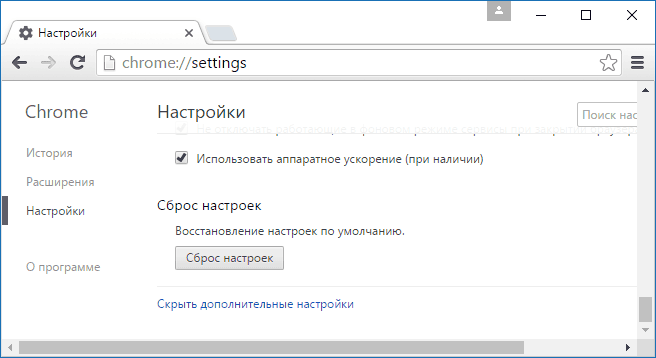
- В Chrome на Andro >Чаще всего после описанных действий вы больше не увидите сообщений о том, что ваше подключение не защищено, но, если ничего не изменилось — пробуем следующие способы.
Дата и время
Раньше, наиболее частой причиной рассматриваемой ошибки были неправильно выставленные дата и время на компьютере (например, если у вас сбрасывается время на компьютере и не стоит синхронизация с Интернетом). Однако, сейчас Google Chrome выдает отдельную ошибку «Часы отстают» (ERR_CERT_DATE_INVALID).

Тем не менее, на всякий случай проверьте соответствие даты и времени на вашем устройстве реальным дате и времени с учетом вашего часового пояса и, если они отличаются, исправьте или включите в параметрах автоматическую установку даты и времени (относится в равной степени к Windows и Android).
Дополнительные причины ошибки «Ваше подключение не защищено»
Несколько дополнительных причин и способов решения в случае появления такой ошибки при попытке открыть сайт в Chrome.
- Ваш антивирус или фаервол с включенным сканированием SSL или защитой протокола HTTPS. Попробуйте либо выключить их полностью и проверить, исправило ли это проблему, либо найти данную опцию в параметрах защиты сети антивируса и отключить её.
- Древний Windows на который давно не устанавливались обновления безопасности от Майкрософт может быть причиной такой ошибки. Следует попробовать установить обновления системы.
- Еще один способ, иногда помогающий исправить ошибку в Windows 10, 8 и Windows 7: кликните правой кнопкой мыши по значку соединения — Центр управления сетями и общим доступом — изменить дополнительные параметры общего доступа (слева) — отключите сетевое обнаружение и общий доступ для текущего профиля сети, а в разделе «Все сети» включите 128-битное шифрование и «Включить общий доступ с парольной защитой».
- Если ошибка появляется только на одном сайте, при этом для его открытия вы используете закладку, попробуйте найти сайт через поисковик и зайти на него через результат поиска.
- Если ошибка появляется только на одном сайте при доступе по протоколу HTTPS, но на всех компьютерах и мобильных устройствах, даже если они подключены к разным сетям (например, Andro >И, наконец, если ни один из предложенных методов не помогает, попробуйте удалить Google Chrome с компьютера (через Панель управления — Программы и компоненты), а затем заново установить его на компьютер.
Если не помогло и это — оставляйте комментарий и по возможности опишите, какие были замечены закономерности или после чего стала появляться ошибка «Ваше подключение не защищено». Также, если ошибка возникает только при подключении к определенной сети, то есть вероятность, что данная сеть действительно небезопасна и каким-то образом манипулирует сертификатами безопасности, о чем вас и пытается предостеречь Google Chrome.
Дополнительно (для Windows): этот способ нежелателен и потенциально опасен, но вы можете запустить Google Chrome с параметром —ignore-certificate-errors для того, чтобы он не выдавал сообщений об ошибках сертификатов безопасности сайтов. Данный параметр вы можете, например, добавить в параметры ярлыка браузера.
Приветствую! Сегодня речь пойдет про ошибку «Ваше подключение не защищено». Что же делать? Дословно эта ошибка проявляется в браузере Google Chrome, но ее суть и советы из этой статьи помогут решить проблему и в других браузерах – Опере, Мозилле, Яндекс Браузере. Предлагаю уже начать!
Сначала расскажу немного теории для понимания в будущем, далее будет блок по быстрому решению проблемы, а уже потом остановимся на альтернативных вариантах, когда основные способы не помогают.
Теория
Сначала немного теории. В старые времена все сайты были незащищенными и устанавливали незащищенное соединение. Данные между вашим компьютером и сайтом передавались в открытом виде. Вы вводите комментарий – его видит ваш провайдер, вы вводит логин и пароль – это тоже видно. Злоумышленники охотно пользовались этим, встраиваясь в сеть между вами и целевым сайтом, угоняя ваши конфиденциальные данные.
Сейчас тоже есть сайты, но для устранения этой бреши в безопасности был разработан протокол HTTPS, который передает данные на сайт в зашифрованном виде. При этом все участники сети видят, что вы передаете что-то на этот сайт, но расшифровать это не могут. Как итог – пароль невозможно увести. Хотя и есть обходные лазейки, но статья не о том.
Обычно посещение сайтов по HTTP и HTTPS ничем не отличается. Все открывается и работает идеально. Единственное отличие, в том же Гугл Хроме появляется вот такой значок защищенного соединения:
Причины
Для поддержания шифрования на своей стороне владелец сервиса должен установить так называемый сертификат безопасности SSL. На конечных посетителях сайта это никак не влияет. Но если происходит обращение к любому сайту по HTTPS, на котором не выпущен этот сертификат, сразу же вылетает следующая ошибка:
